하 연결되면 자꾸 '제한됨' 떠서 개빡쳐서 씁니다
1. 일단, 설정하기에 앞서서 eduroam에 연결합니다.

2. 이렇게 연결된 후, 작업표시줄에서 와이파이 아이콘을 오른쪽 마우스 클릭하여 [네트워크 및 공유 센터] 를 클릭한다.
여기서 제한됨 이런거 떠도 상관없음 ㅇㅇ

근데 연결이 안된다 하면,
2-a. [윈도우키] + R 을 동시에 눌르면 이상한 창 하나 뜬다.

2-b. 여기서 'cmd' 라고 치고 확인 치면 이런창이 뜬다.

2-c. 이제 netsh wlan show profile 이라고 치고 엔터 딱 치면 무선인터넷 연결정보들이 뜨는데

2-d. 이제 netsh wlan delete profile name="eduroam" 이라고 치고 엔터 치면

원래 설정이 삭제된다. 다시 연결해보면 '제한됨' 뜨면서 연결은 된다.
3. 다음과 같은 창이 뜨면, Wi-Fi(eduroam) 을 클릭합니다.

4. 다음과 같은 창이 뜨면 무선속성 클릭

5. 보안 탭에 들어가서 네트워크 인증 방법을 Microsoft: PEAP 으로 선택한 후

6. 설정을 클릭하면, 다음과 같은 창이 뜬다. 여기서 인증 방법 선택을
MSCHAP v2 로 선택하고, 확인을 눌러 빠져나온다.

7. 다시 무선 네트워크 속성 창에서, [고급 설정]을 클릭하면

8. 다음과 같은 창이 뜬다. [자격증명 바꾸기] 를 클릭한다.

9. 여기에 학번과 onestop 비밀번호를 입력한다. 나 16학번은 아닌데 기분좀 내봤으요 ㅋㅋ

10. 이제 전부 확인을 누르고 다시 접속하면 안끊김 ㅋㅋ
윈도우7도 비슷하게 설정하면 될꺼에요

참고로 pnu-wifi 얘는 PEAP with GTC 방식인데 윈도우에서는 따로 이거저거 깔고 해야되서 발암임니다 ㅋㅋ 잘안되면 그냥 eduroam 쓰세요



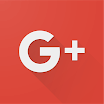




댓글 달기